浅谈多媒体机房的管理与维护
浅谈信息化环境下多媒体设备的维护与维修
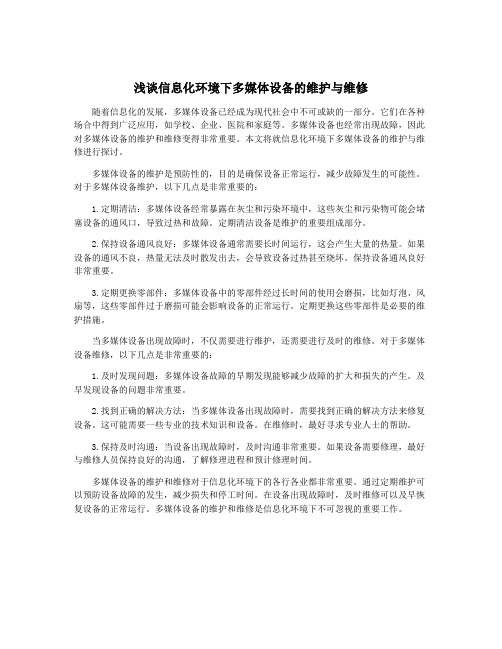
浅谈信息化环境下多媒体设备的维护与维修随着信息化的发展,多媒体设备已经成为现代社会中不可或缺的一部分。
它们在各种场合中得到广泛应用,如学校、企业、医院和家庭等。
多媒体设备也经常出现故障,因此对多媒体设备的维护和维修变得非常重要。
本文将就信息化环境下多媒体设备的维护与维修进行探讨。
多媒体设备的维护是预防性的,目的是确保设备正常运行,减少故障发生的可能性。
对于多媒体设备维护,以下几点是非常重要的:1.定期清洁:多媒体设备经常暴露在灰尘和污染环境中,这些灰尘和污染物可能会堵塞设备的通风口,导致过热和故障。
定期清洁设备是维护的重要组成部分。
2.保持设备通风良好:多媒体设备通常需要长时间运行,这会产生大量的热量。
如果设备的通风不良,热量无法及时散发出去,会导致设备过热甚至烧坏。
保持设备通风良好非常重要。
3.定期更换零部件:多媒体设备中的零部件经过长时间的使用会磨损,比如灯泡、风扇等,这些零部件过于磨损可能会影响设备的正常运行。
定期更换这些零部件是必要的维护措施。
当多媒体设备出现故障时,不仅需要进行维护,还需要进行及时的维修。
对于多媒体设备维修,以下几点是非常重要的:1.及时发现问题:多媒体设备故障的早期发现能够减少故障的扩大和损失的产生。
及早发现设备的问题非常重要。
2.找到正确的解决方法:当多媒体设备出现故障时,需要找到正确的解决方法来修复设备。
这可能需要一些专业的技术知识和设备。
在维修时,最好寻求专业人士的帮助。
3.保持及时沟通:当设备出现故障时,及时沟通非常重要。
如果设备需要修理,最好与维修人员保持良好的沟通,了解修理进程和预计修理时间。
多媒体设备的维护和维修对于信息化环境下的各行各业都非常重要。
通过定期维护可以预防设备故障的发生,减少损失和停工时间。
在设备出现故障时,及时维修可以及早恢复设备的正常运行。
多媒体设备的维护和维修是信息化环境下不可忽视的重要工作。
编导专业多媒体实验室管理与维护探讨

编导专业多媒体实验室管理与维护探讨随着多媒体技术的不断发展,编导专业多媒体实验室已成为学校教学和科研的重要场所。
实验室管理与维护工作也面临着一些挑战。
为了更好地管理和维护编导专业多媒体实验室,提供更好的硬件支持和技术服务,本文将从管理和维护两个方面探讨多媒体实验室的管理与维护。
一、多媒体实验室管理1. 定期维护和保养多媒体设备多媒体实验室的设备使用频繁,容易出现各种故障,因此定期的维护和保养工作至关重要。
实验室管理员应该定期对设备进行检查和维护,确保设备的正常运行。
要建立健全的设备维护记录和维修台账,及时跟进设备的使用情况和问题,做到有问题即查有故障即修,保障设备的正常使用。
2. 规范实验室使用制度多媒体实验室是学生学习和教师教学的重要场所,因此需要建立健全的实验室使用制度,包括实验室开放时间、预约规定、设备使用规定等,确保实验室资源的合理利用。
要加强对实验室使用情况的监督和管理,防止设备被滥用或损坏,保障实验室的正常秩序。
3. 加强实验室安全管理多媒体实验室设备较为复杂,存在一定的安全隐患,因此需要加强实验室的安全管理工作。
实验室管理员应该定期对实验室进行安全检查,及时消除安全隐患,制定安全操作规程,加强对学生和教师的安全教育,确保实验室的安全使用。
4. 建立完善的设备管理制度多媒体实验室的设备种类繁多,管理工作繁重,因此需要建立完善的设备管理制度。
要对实验室设备进行分类管理,制定设备借用和归还的规定,建立设备档案和台账,加强对设备的监管和管理,确保设备的安全使用和有效管理。
1. 更新维护硬件设备多媒体实验室的硬件设备需要定期更新和维护,以保证设备的性能和功能。
对于老旧设备,需要及时更换更新,对于新设备,要定期检查和维护,确保设备的正常使用。
要保持对硬件设备的定期清洁和保养,延长设备的使用寿命。
2. 加强网络和系统维护多媒体实验室的网络和系统是支撑实验室正常运行的重要基础,因此需要加强对网络和系统的维护和管理。
浅谈学校多媒体网络计算机机房管理维护几点经验技巧

314Computer CD Software and ApplicationsTechnical Forum技术论坛浅谈学校多媒体网络计算机机房管理维护几点经验技巧金秋日 / 伊通满族自治县教育和科学技术局中图分类号:TP308随着教育信息化的大力推进,“三通两平台”项目的顺利实施,学校多媒体网络计算机机房建设逐步更新、升级,成为学校开展信息教学和信息整合的一个重要教育平台——而做为学校重要固定资产的一部分,做为机房管理员一定要高度负责、认真管理、及时维护,从安全防护、稳定运行、辅助教学等多元化角度进行科学化管理和维护,保证机房安全无盲区、管理无死角,提升多媒体网络计算机房的使用率,增强其为服务教育教学的功效性。
笔者结合自身计算机机房管理维护经验,浅谈一下学校多媒体网络计算机机房管理维护几点经验技巧,与机房管理员分享。
1 提高多媒体网络计算机机房管理员综合素养,适应管理维护工作大部分学校机房管理员是兼职的,还兼任信息教学或电教工作,工作任务繁重,另外,大部分机房管理员是半路出家,不是计算机专业学科出身,对网络的维护和计算机的维修不是很精通……这都大大影响了计算机机房的管理维护效率和质量,影响学校信息化教学的顺利开展——这就要求计算机机房管理员要提高综合素养,加强学习和实践,尽快适应管理维护工作。
学习的最快捷途径是上电脑公司实习,尤其是利用寒暑假期间要把握住,扎实地放低姿态到电脑公司学习,这是最直接快速提升计算机维护技能的一种直通车。
如果学校不具备这样的条件,那就不断学习,恳于钻研,虚心学习“高手”的长处,向电脑书籍学习,向网络百度求教,总会找到管理和维护的难题解决办法,慢慢积累,不断实践,终会成长为一名高手,一名合格的机房管理员。
除此之外,还要求计算机机房管理员要多主动了解计算机新事物、新知识、新技术,主动向学校全体教师传播和宣传,让学校整体计算机操作环境和氛围与时俱进,做好桥梁和纽带作用,提升学校整体教育信息化水平和学科教师信息技术整合能力,只有这样才称得上一名优秀的多媒体网络计算机机房管理员。
浅谈信息化环境下多媒体设备的维护与维修
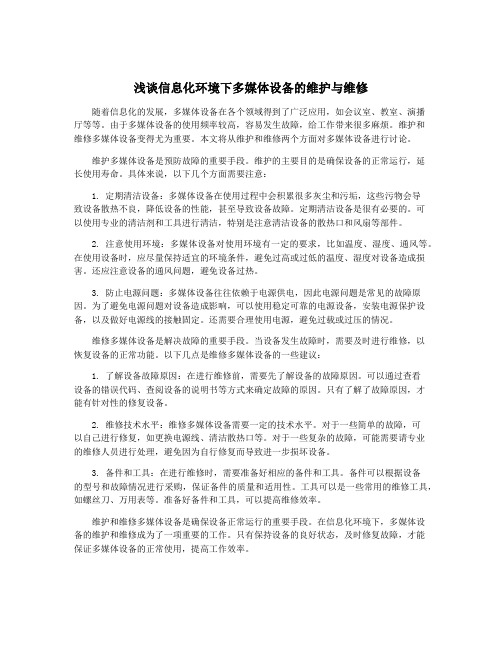
浅谈信息化环境下多媒体设备的维护与维修随着信息化的发展,多媒体设备在各个领域得到了广泛应用,如会议室、教室、演播厅等等。
由于多媒体设备的使用频率较高,容易发生故障,给工作带来很多麻烦。
维护和维修多媒体设备变得尤为重要。
本文将从维护和维修两个方面对多媒体设备进行讨论。
维护多媒体设备是预防故障的重要手段。
维护的主要目的是确保设备的正常运行,延长使用寿命。
具体来说,以下几个方面需要注意:1. 定期清洁设备:多媒体设备在使用过程中会积累很多灰尘和污垢,这些污物会导致设备散热不良,降低设备的性能,甚至导致设备故障。
定期清洁设备是很有必要的。
可以使用专业的清洁剂和工具进行清洁,特别是注意清洁设备的散热口和风扇等部件。
2. 注意使用环境:多媒体设备对使用环境有一定的要求,比如温度、湿度、通风等。
在使用设备时,应尽量保持适宜的环境条件,避免过高或过低的温度、湿度对设备造成损害。
还应注意设备的通风问题,避免设备过热。
3. 防止电源问题:多媒体设备往往依赖于电源供电,因此电源问题是常见的故障原因。
为了避免电源问题对设备造成影响,可以使用稳定可靠的电源设备,安装电源保护设备,以及做好电源线的接触固定。
还需要合理使用电源,避免过载或过压的情况。
维修多媒体设备是解决故障的重要手段。
当设备发生故障时,需要及时进行维修,以恢复设备的正常功能。
以下几点是维修多媒体设备的一些建议:1. 了解设备故障原因:在进行维修前,需要先了解设备的故障原因。
可以通过查看设备的错误代码、查阅设备的说明书等方式来确定故障的原因。
只有了解了故障原因,才能有针对性的修复设备。
2. 维修技术水平:维修多媒体设备需要一定的技术水平。
对于一些简单的故障,可以自己进行修复,如更换电源线、清洁散热口等。
对于一些复杂的故障,可能需要请专业的维修人员进行处理,避免因为自行修复而导致进一步损坏设备。
3. 备件和工具:在进行维修时,需要准备好相应的备件和工具。
备件可以根据设备的型号和故障情况进行采购,保证备件的质量和适用性。
探讨多媒体教学设备的日常养护及管理
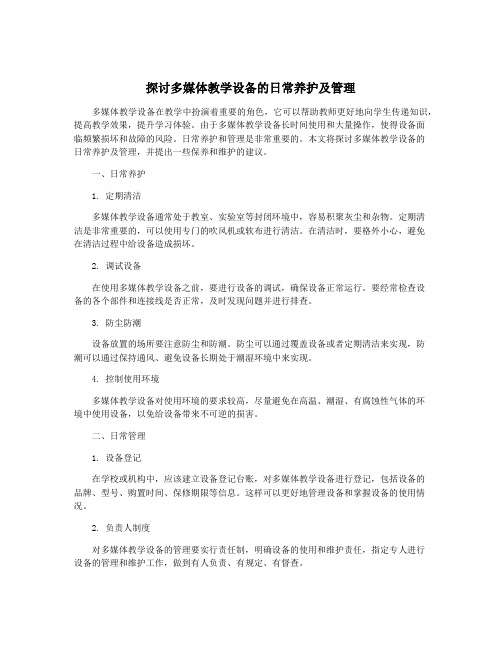
探讨多媒体教学设备的日常养护及管理多媒体教学设备在教学中扮演着重要的角色,它可以帮助教师更好地向学生传递知识,提高教学效果,提升学习体验。
由于多媒体教学设备长时间使用和大量操作,使得设备面临频繁损坏和故障的风险。
日常养护和管理是非常重要的。
本文将探讨多媒体教学设备的日常养护及管理,并提出一些保养和维护的建议。
一、日常养护1. 定期清洁多媒体教学设备通常处于教室、实验室等封闭环境中,容易积聚灰尘和杂物。
定期清洁是非常重要的,可以使用专门的吹风机或软布进行清洁。
在清洁时,要格外小心,避免在清洁过程中给设备造成损坏。
2. 调试设备在使用多媒体教学设备之前,要进行设备的调试,确保设备正常运行。
要经常检查设备的各个部件和连接线是否正常,及时发现问题并进行排查。
3. 防尘防潮设备放置的场所要注意防尘和防潮。
防尘可以通过覆盖设备或者定期清洁来实现,防潮可以通过保持通风、避免设备长期处于潮湿环境中来实现。
4. 控制使用环境多媒体教学设备对使用环境的要求较高,尽量避免在高温、潮湿、有腐蚀性气体的环境中使用设备,以免给设备带来不可逆的损害。
二、日常管理1. 设备登记在学校或机构中,应该建立设备登记台账,对多媒体教学设备进行登记,包括设备的品牌、型号、购置时间、保修期限等信息。
这样可以更好地管理设备和掌握设备的使用情况。
2. 负责人制度对多媒体教学设备的管理要实行责任制,明确设备的使用和维护责任,指定专人进行设备的管理和维护工作,做到有人负责、有规定、有督查。
3. 定期检修多媒体教学设备需要定期进行检修和保养,包括更换零部件,清洁设备内部等,以保证设备的稳定运行,延长设备的使用寿命。
4. 进行培训对学校或机构内使用多媒体教学设备的相关人员进行培训,了解设备的基本操作、日常维护和常见问题处理方法,提高设备的使用效率和延长设备使用寿命。
5. 设备维修备件学校或机构应该建立设备维修备件库存,及时更新维修备件,以便发生故障时能够快速维修。
浅谈高校多媒体机房的管理与维护
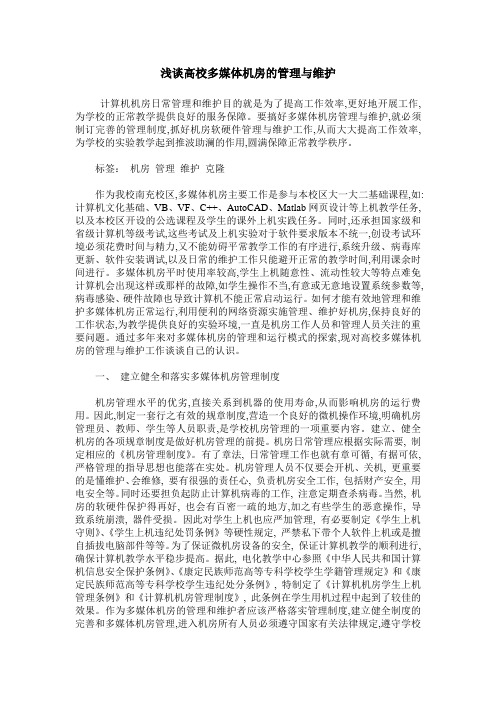
浅谈高校多媒体机房的管理与维护计算机机房日常管理和维护目的就是为了提高工作效率,更好地开展工作,为学校的正常教学提供良好的服务保障。
要搞好多媒体机房管理与维护,就必须制订完善的管理制度,抓好机房软硬件管理与维护工作,从而大大提高工作效率,为学校的实验教学起到推波助澜的作用,圆满保障正常教学秩序。
标签:机房管理维护克隆作为我校南充校区,多媒体机房主要工作是参与本校区大一大二基础课程,如:计算机文化基础、VB、VF、C++、AutoCAD、Matlab网页设计等上机教学任务,以及本校区开设的公选课程及学生的课外上机实践任务。
同时,还承担国家级和省级计算机等级考试,这些考试及上机实验对于软件要求版本不统一,创设考试环境必须花费时间与精力,又不能妨碍平常教学工作的有序进行,系统升级、病毒库更新、软件安装调试,以及日常的维护工作只能避开正常的教学时间,利用课余时间进行。
多媒体机房平时使用率较高,学生上机随意性、流动性较大等特点难免计算机会出现这样或那样的故障,如学生操作不当,有意或无意地设置系统参数等,病毒感染、硬件故障也导致计算机不能正常启动运行。
如何才能有效地管理和维护多媒体机房正常运行,利用便利的网络资源实施管理、维护好机房,保持良好的工作状态,为教学提供良好的实验环境,一直是机房工作人员和管理人员关注的重要问题。
通过多年来对多媒体机房的管理和运行模式的探索,现对高校多媒体机房的管理与维护工作谈谈自己的认识。
一、建立健全和落实多媒体机房管理制度机房管理水平的优劣,直接关系到机器的使用寿命,从而影响机房的运行费用。
因此,制定一套行之有效的规章制度,营造一个良好的微机操作环境,明确机房管理员、教师、学生等人员职责,是学校机房管理的一项重要内容。
建立、健全机房的各项规章制度是做好机房管理的前提。
机房日常管理应根据实际需要, 制定相应的《机房管理制度》。
有了章法, 日常管理工作也就有章可循, 有据可依, 严格管理的指导思想也能落在实处。
探讨多媒体教学设备的日常养护及管理
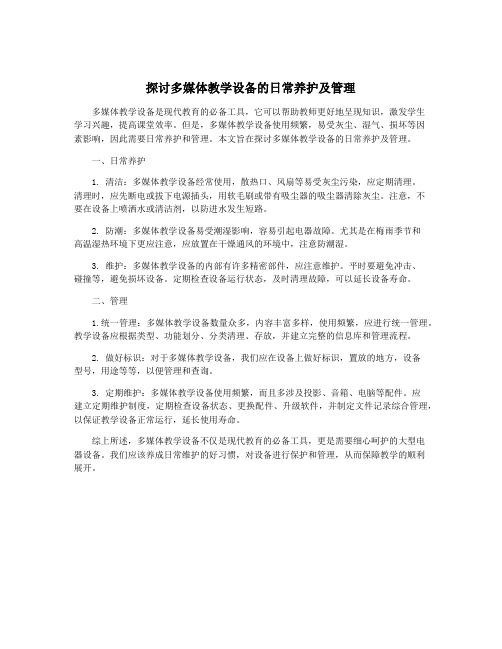
探讨多媒体教学设备的日常养护及管理多媒体教学设备是现代教育的必备工具,它可以帮助教师更好地呈现知识,激发学生学习兴趣,提高课堂效率。
但是,多媒体教学设备使用频繁,易受灰尘、湿气、损坏等因素影响,因此需要日常养护和管理。
本文旨在探讨多媒体教学设备的日常养护及管理。
一、日常养护1. 清洁:多媒体教学设备经常使用,散热口、风扇等易受灰尘污染,应定期清理。
清理时,应先断电或拔下电源插头,用软毛刷或带有吸尘器的吸尘器清除灰尘。
注意,不要在设备上喷洒水或清洁剂,以防进水发生短路。
2. 防潮:多媒体教学设备易受潮湿影响,容易引起电器故障。
尤其是在梅雨季节和高温湿热环境下更应注意,应放置在干燥通风的环境中,注意防潮湿。
3. 维护:多媒体教学设备的内部有许多精密部件,应注意维护。
平时要避免冲击、碰撞等,避免损坏设备。
定期检查设备运行状态,及时清理故障,可以延长设备寿命。
二、管理1.统一管理:多媒体教学设备数量众多,内容丰富多样,使用频繁,应进行统一管理。
教学设备应根据类型、功能划分、分类清理、存放,并建立完整的信息库和管理流程。
2. 做好标识:对于多媒体教学设备,我们应在设备上做好标识,置放的地方,设备型号,用途等等,以便管理和查询。
3. 定期维护:多媒体教学设备使用频繁,而且多涉及投影、音箱、电脑等配件。
应建立定期维护制度,定期检查设备状态、更换配件、升级软件,并制定文件记录综合管理,以保证教学设备正常运行,延长使用寿命。
综上所述,多媒体教学设备不仅是现代教育的必备工具,更是需要细心呵护的大型电器设备。
我们应该养成日常维护的好习惯,对设备进行保护和管理,从而保障教学的顺利展开。
浅谈信息化环境下多媒体设备的维护与维修
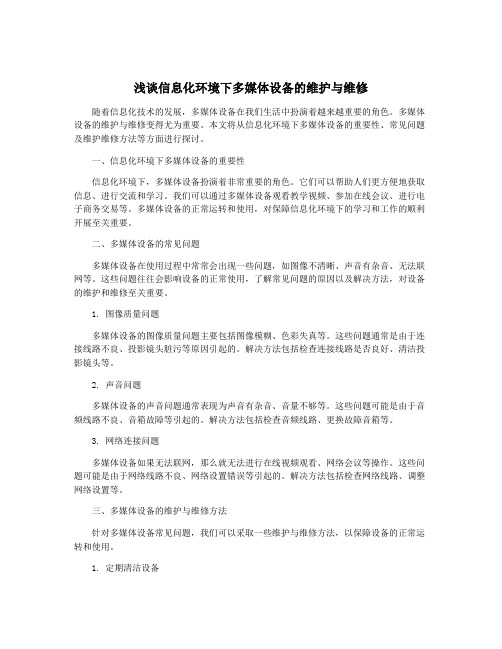
浅谈信息化环境下多媒体设备的维护与维修随着信息化技术的发展,多媒体设备在我们生活中扮演着越来越重要的角色。
多媒体设备的维护与维修变得尤为重要。
本文将从信息化环境下多媒体设备的重要性、常见问题及维护维修方法等方面进行探讨。
一、信息化环境下多媒体设备的重要性信息化环境下,多媒体设备扮演着非常重要的角色。
它们可以帮助人们更方便地获取信息、进行交流和学习。
我们可以通过多媒体设备观看教学视频、参加在线会议、进行电子商务交易等。
多媒体设备的正常运转和使用,对保障信息化环境下的学习和工作的顺利开展至关重要。
二、多媒体设备的常见问题多媒体设备在使用过程中常常会出现一些问题,如图像不清晰、声音有杂音、无法联网等。
这些问题往往会影响设备的正常使用,了解常见问题的原因以及解决方法,对设备的维护和维修至关重要。
1. 图像质量问题多媒体设备的图像质量问题主要包括图像模糊、色彩失真等。
这些问题通常是由于连接线路不良、投影镜头脏污等原因引起的。
解决方法包括检查连接线路是否良好、清洁投影镜头等。
2. 声音问题多媒体设备的声音问题通常表现为声音有杂音、音量不够等。
这些问题可能是由于音频线路不良、音箱故障等引起的。
解决方法包括检查音频线路、更换故障音箱等。
3. 网络连接问题多媒体设备如果无法联网,那么就无法进行在线视频观看、网络会议等操作。
这些问题可能是由于网络线路不良、网络设置错误等引起的。
解决方法包括检查网络线路、调整网络设置等。
三、多媒体设备的维护与维修方法针对多媒体设备常见问题,我们可以采取一些维护与维修方法,以保障设备的正常运转和使用。
1. 定期清洁设备多媒体设备的长期使用会导致设备内部和外部积累灰尘、污垢等,这些污垢会影响设备的散热和正常使用。
定期清洁设备非常重要。
可以使用专业的清洁工具,如除尘喷气等,对设备进行清洁。
2. 注意使用环境多媒体设备的使用环境对设备的寿命和性能都有很大影响。
在使用多媒体设备时,要注意避免高温、潮湿等环境,以及避免在尘土较大的环境中使用设备。
浅谈信息化环境下多媒体设备的维护与维修

浅谈信息化环境下多媒体设备的维护与维修随着信息化时代的到来,多媒体设备在各行各业中得到了广泛的应用,如电视、投影仪、音响设备等。
这些多媒体设备的正常运行对于信息化环境下的工作和生活有着至关重要的作用。
多媒体设备在使用过程中难免会出现一些故障,所以对于多媒体设备的维护和维修是十分重要的。
在本文中,我们将浅谈信息化环境下多媒体设备的维护与维修。
一、多媒体设备的维护多媒体设备的维护是指对设备进行定期的检查、清洁和保养,以保证设备的正常运行。
以下是一些常见的多媒体设备维护方法:1. 定期清洁:多媒体设备在使用过程中会积累灰尘和污垢,这些灰尘和污垢会影响设备的散热效果和运行性能。
定期对设备进行清洁是十分重要的。
可以使用吹风机或软刷对设备进行清洁,确保设备表面和内部都保持清洁。
2. 避免湿气:多媒体设备对湿气十分敏感,长时间处于潮湿环境中容易导致设备故障。
在使用过程中要尽量避免将设备放在潮湿的环境中,可以使用干燥剂或湿度控制装置来保持设备的干燥。
3. 硬件检查:定期对多媒体设备的硬件进行检查,包括电源、散热系统、接口等,确保这些硬件正常运转。
对于投影仪等设备,还需要检查灯泡寿命和滤网情况,及时更换损坏的灯泡和清洗滤网。
4. 更新软件:对于部分多媒体设备来说,软件的更新也是非常重要的。
及时更新软件可以修复bug、提高性能、增加新功能等,保证设备的正常运行。
维护工作的重要性不言而喻,要保证设备的长期稳定运行,必须做到一丝不苟。
1. 故障诊断:当多媒体设备出现故障时,首先需要进行故障诊断,找出故障的原因。
可以通过查看设备的报错信息、观察设备的异常现象、使用故障诊断工具等方法进行故障诊断,找出故障的原因。
2. 零部件更换:一旦确定了故障的原因,就需要进行零部件的更换。
对于一些常见的故障,如灯泡的损坏、接口的松动等,可以直接更换受损的零部件。
需要注意的是,在更换零部件时要选择原厂配件或者质量可靠的替代品,确保更换的零部件符合设备的要求。
学校多媒体网络机房管理与维护心得
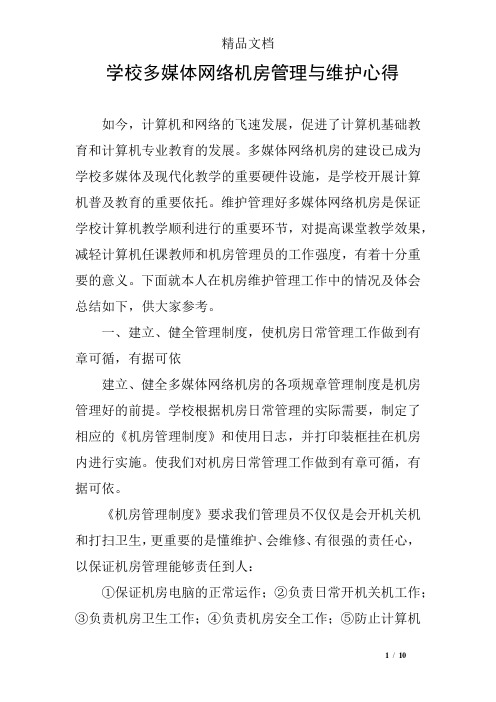
学校多媒体网络机房管理与维护心得如今,计算机和网络的飞速发展,促进了计算机基础教育和计算机专业教育的发展。
多媒体网络机房的建设已成为学校多媒体及现代化教学的重要硬件设施,是学校开展计算机普及教育的重要依托。
维护管理好多媒体网络机房是保证学校计算机教学顺利进行的重要环节,对提高课堂教学效果,减轻计算机任课教师和机房管理员的工作强度,有着十分重要的意义。
下面就本人在机房维护管理工作中的情况及体会总结如下,供大家参考。
一、建立、健全管理制度,使机房日常管理工作做到有章可循,有据可依建立、健全多媒体网络机房的各项规章管理制度是机房管理好的前提。
学校根据机房日常管理的实际需要,制定了相应的《机房管理制度》和使用日志,并打印装框挂在机房内进行实施。
使我们对机房日常管理工作做到有章可循,有据可依。
《机房管理制度》要求我们管理员不仅仅是会开机关机和打扫卫生,更重要的是懂维护、会维修、有很强的责任心,以保证机房管理能够责任到人:①保证机房电脑的正常运作;②负责日常开机关机工作;③负责机房卫生工作;④负责机房安全工作;⑤防止计算机病毒工作;⑥协助教师搞好计算机实操课;⑦定期检修;⑧负责机房的电源管理,上下班断电等。
《机房管理制度》同时对学生上机也提出了管理要求不可否认,少量学生的自我约束能力较差,因此对学生上机必须有明确的管理要求:①进入机房必须按学号机号对号入座;②非本节实验课学生不得进入机房上机;③不得在机房玩游戏;(4)不得在机房打闹;⑤不得在机房大声喧哗;⑥不得私自带软件上机;⑦不得插拔电脑硬件;⑧不得对电脑系统进行恶意的破坏。
⑨不得携带任何食品、饮料进入机房等。
⑩保持机房内卫生整洁。
二、机房的环境与卫生管理1、控制好所管机房的室内温度,以保护机器正常运行。
电脑的元件,尤其是各种芯片,如果在高温和高湿度下运行,很容易损坏。
所以在电脑CPU设计时,已考虑到电脑应用的环境温度情况。
在环境温度时均能正常工作,但是,当外界温度超过正常标准时、通风不良时都会使机箱内的热量增加,从而导致箱内集成电路或温度敏感器件温升剧烈,温度过高,首先会加速成电脑老化,其次会造成主板元件脱焊,再次元器件的间断性故障会造成磁盘数据丢失。
浅谈高等院校多媒体教室的管理和维护

浅谈高等院校多媒体教室的管理和维护高等院校多媒体教室是现代教育技术的重要载体,它集成了多种多媒体设备,可以满足不同教学场景的需求,提高教学效果,激发学生的学习兴趣。
多媒体教室的管理和维护也是一个不可忽视的问题。
本文将针对这一问题展开讨论,以期为高等院校多媒体教室的管理和维护提供一些思路和建议。
一、多媒体教室的管理多媒体教室管理涉及到设备的配置、使用权限的管理、设备的维护保养、教师的培训等方面。
在这些方面,我们可以采取以下一些措施:1. 设备配置:多媒体教室的设备配置需要根据学校的教学需求和经费情况进行科学规划,避免设备配置过剩或不足的情况发生。
还需要考虑设备的兼容性和互通性,以便不同设备之间能够进行有效的互联和互动。
2. 使用权限管理:多媒体教室的使用权限需要进行科学的管理,学校可以根据教师的需求和能力对其进行相应的权限管理,避免设备被滥用或者教学资源被浪费。
3. 设备维护保养:多媒体教室的设备需要定期进行维护保养工作,以保证设备的正常运行。
还需要针对不同设备的特点和性能制定相应的维护计划,并建立健全的维护保养制度。
4. 教师培训:多媒体教室的使用离不开教师的支持和配合,学校需要对教师进行相应的多媒体教室使用培训,使其能够熟练掌握多媒体设备的使用方法和教学技巧,达到事半功倍的效果。
多媒体教室的维护是保证教学设备正常运行和教学效果提高的关键。
维护工作主要包括设备的日常维护、设备故障的处理和设备的更新升级等方面。
以下是一些关于多媒体教室维护的建议:1. 日常维护:多媒体教室的设备需要进行日常的清洁和保养工作,包括定期清洁设备表面、检查设备是否正常运行、检查设备电源线是否安全等。
这些工作可以避免设备因为长期使用而出现故障,延长设备的使用寿命。
2. 故障处理:多媒体教室设备的故障处理需要有专门的技术人员进行认真维修,避免因为不当处理而使设备受损。
学校还需要建立设备故障的记录和处理制度,及时解决故障,保证设备的正常使用。
浅谈信息化环境下多媒体设备的维护与维修
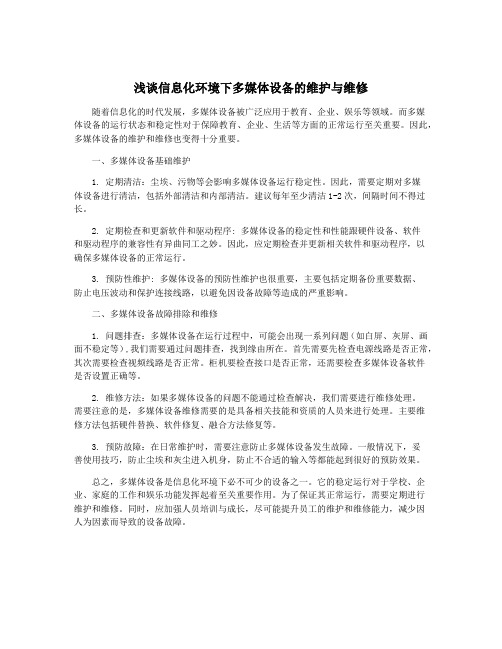
浅谈信息化环境下多媒体设备的维护与维修随着信息化的时代发展,多媒体设备被广泛应用于教育、企业、娱乐等领域。
而多媒体设备的运行状态和稳定性对于保障教育、企业、生活等方面的正常运行至关重要。
因此,多媒体设备的维护和维修也变得十分重要。
一、多媒体设备基础维护1. 定期清洁:尘埃、污物等会影响多媒体设备运行稳定性。
因此,需要定期对多媒体设备进行清洁,包括外部清洁和内部清洁。
建议每年至少清洁1-2次,间隔时间不得过长。
2. 定期检查和更新软件和驱动程序: 多媒体设备的稳定性和性能跟硬件设备、软件和驱动程序的兼容性有异曲同工之妙。
因此,应定期检查并更新相关软件和驱动程序,以确保多媒体设备的正常运行。
3. 预防性维护: 多媒体设备的预防性维护也很重要,主要包括定期备份重要数据、防止电压波动和保护连接线路,以避免因设备故障等造成的严重影响。
二、多媒体设备故障排除和维修1. 问题排查:多媒体设备在运行过程中,可能会出现一系列问题(如白屏、灰屏、画面不稳定等),我们需要通过问题排查,找到缘由所在。
首先需要先检查电源线路是否正常,其次需要检查视频线路是否正常。
柜机要检查接口是否正常,还需要检查多媒体设备软件是否设置正确等。
2. 维修方法:如果多媒体设备的问题不能通过检查解决,我们需要进行维修处理。
需要注意的是,多媒体设备维修需要的是具备相关技能和资质的人员来进行处理。
主要维修方法包括硬件替换、软件修复、融合方法修复等。
3. 预防故障:在日常维护时,需要注意防止多媒体设备发生故障。
一般情况下,妥善使用技巧,防止尘埃和灰尘进入机身,防止不合适的输入等都能起到很好的预防效果。
总之,多媒体设备是信息化环境下必不可少的设备之一。
它的稳定运行对于学校、企业、家庭的工作和娱乐功能发挥起着至关重要作用。
为了保证其正常运行,需要定期进行维护和维修。
同时,应加强人员培训与成长,尽可能提升员工的维护和维修能力,减少因人为因素而导致的设备故障。
学校多媒体网络机房的管理与维护

•学校多媒体网络机房的管理与维护]如今计算机和网络的飞速发展,促动了计算机基础教育和计算机专业教育的发展。
多媒体网络机房的建设已成为普通中学多媒体及现代化教学的重要硬件设施,是普通中学展开计算机普及教育的重要依托。
维护管理好多媒体网络机房是保证普通中学计算机教学顺利实行的重要环节,对提升课堂教学效果,减轻计算机任课教师和机房管理员的工作强度,有着十分重要的意义。
下面就本人在机房维护管理工作中的情况谈谈自己的体会。
一、建立、健全管理制度,使机房日常管理工作做到有章可循,有据可依建立、健全多媒体网络机房的各项规章管理制度是机房管理好的前提。
学校根据机房日常管理的实际需要,制定了相对应的《机房管理制度》和使用日志,并打印装框挂在机房内实行实施。
使我们对机房日常管理工作做到有章可循,有据可依。
《机房管理制度》要求我们管理员不但仅是会开机关机和打扫卫生,更重要的是懂维护、会维修、有很强的责任心,以保证机房管理能够责任到人:①保证机房电脑的正常运作;②负责日常开机关机工作;③负责机房卫生工作;④负责机房安全工作;⑤防止计算机病毒工作;⑥协助教师搞好计算机实操课;⑦定期检修;⑧负责机房的电源管理,上下班断电等。
《机房管理制度》同时对学生上机也提出了管理要求不可否认,少量学生的自我约束水平较差,所以对学生上机必须有明确的管理要求:①进入机房必须按学号机号对号入座;②非本节实验课学生不得进入机房上机;③不得在机房玩游戏;(4)不得在机房打闹;⑤不得在机房大声喧哗;⑥不得私自带软件上机;⑦不得插拔电脑硬件;⑧不得对电脑系统实行恶意的破坏。
⑨不得携带任何食品、饮料进入机房等。
⑩保持机房内卫生整洁。
二、机房的环境与卫生管理1、控制好所管机房的室内温度,以保护机器正常运行。
电脑的元件,尤其是各种芯片,如果在高温和高湿度下运行,很容易损坏。
所以在电脑CPU设计时,已考虑到电脑应用的环境温度情况。
在环境温度(10~30℃)时均能正常工作,但是,当外界温度超过正常标准时、通风不良时都会使机箱内的热量增加,从而导致箱内集成电路或温度敏感器件温升剧烈,温度过高,首先会加速成电脑老化,其次会造成主板元件脱焊,再次元器件的间断性故障会造成磁盘数据丢失。
多媒体网络机房的管理与维护

多媒体网络机房的管理与维护现在的学校机房都配置了数量较多的计算机,而且机房的使用非常频繁。
对于怎样维护好计算机,特别是计算机软件系统,对广大计算机教师来说是一个很重要且非常现实的问题。
实验操作过程中,学生经常存在着误操作,一不小心就会删掉这个那个程序,如果没有一定措施的话,计算机的软件环境、桌面等往往会改得面目全非,甚至有的学生会偷偷带入游戏和进行一些“危险”操作,从而影响广大学生的正常上机。
针对这些情况,可以从三个方面着手防范。
1、工作站的硬盘实行分区管理为了充分展现网络的灵活性,体现多媒体教学功效,许多学校的机房多采用有盘工作站,因此,在对工作站的硬盘实行系统分区时,应充分考虑到网络管理的问题。
我们可以借鉴模块化的管理思想,将工作站的硬盘分为多个区,每个区进行不同的软件资源管理。
我们将硬盘分为系统盘,程序盘,数据盘三个分区,将前二个分区设置为只读分区,程序区只在进行程序安装时才设置为读写模式,系统区始终设置为只读模式,最大限度地保护系统程序,数据分区设置为读写分区,供用户数据使用。
像这样采取特别的分区保护措施,即使系统分区崩溃,也可在较短的时间内恢复,同时还避免了系统程序与用户数据在同一分区内而不得不向用户开放系统的弊端。
2、利用保护卡保护系统有些机房管理员认为利用软件进行系统备份和恢复的方法太复杂,不容易掌握。
不用担心,还有一种更为方便的方法——安装硬盘保护卡来保护系统,按照主机板插槽的类型可分为ISA卡和PCI卡。
使用前将保护卡插入计算机主机板相应的插槽上,开机后进行简单的设置后就可以了。
它能保护计算机的系统分区不遭人为和计算机病毒的破坏,并短时间迅速恢复系统。
管理员管理起来非常方便和省心。
当学生的计算机系统发生问题时,只要重新启动计算机,就能立刻回复到原有的正常状态。
硬盘保护卡的使用大大减少了机房维护的工作量,是机房维护的得力工具,但硬盘保护卡一定要进行口令设置,机房管理中口令一般保持一致,但要定期更新以加强安全性。
探讨多媒体教学设备的日常养护及管理

安全检查隐患登记及整改措施1. 引言为了保障员工的生命安全和财产安全,公司对各个部门开展了安全检查。
其中,危险品管理、电气设备管理等方面存在一些隐患,需要及时整改,以确保公司的安全生产。
本文主要针对安全检查中的隐患登记和整改措施进行详细说明。
2. 隐患登记在安全检查中发现安全隐患后,部门应该在第一时间进行登记,并及时上报到公司安全管理部门。
隐患登记表应记录以下内容:•隐患类别•隐患描述•责任人•发现时间•初步整改措施•整改截止时间隐患登记表应在隐患发现后的第一时间进行填写,及时上报到公司安全管理部门进行备案和统计。
如果发现的隐患已经属于法定报告范围,应按照规定要求向有关部门报告。
3. 整改措施整改措施应当针对安全隐患登记表中的隐患,具体有效,并有明确的整改时间。
主要包括以下内容:3.1 责任人对于每项安全隐患,应指定负责人,并明确其任务和责任。
负责人应为具有安全管理职责的人员,并应当有足够的安全管理知识和技能。
3.2 时间节点在确定整改措施时,应明确整改的时间节点。
整改时间节点应考虑隐患的性质、大小和危害程度。
对于严重危害生命安全的隐患,应尽快进行整改。
3.3 整改内容整改措施应从根本上解决安全隐患,除一般性的技术措施外,还应考虑完善安全管理制度,提高对安全管理的重视程度等因素。
如果整改措施涉及到改变管理制度或安排新的设备或系统,则需要制定详细的实施方案,并进行评估和验证。
3.4 安全意识教育除了整改措施之外,还应加强对员工的安全意识教育。
组织员工参加安全培训,提高安全意识,增加安全知识,培养自我保护能力,从而减少安全事故的发生。
4. 总结安全隐患不容忽视,必须要有相关人员进行登记和整改措施的落实。
通过对安全隐患的记录和整改措施的执行,可以有效地预防和降低安全事故的发生率。
本文主要介绍了安全检查中的隐患登记和整改措施,对于优化企业的安全管理制度具有一定的参考价值。
多媒体教室的管理与维护
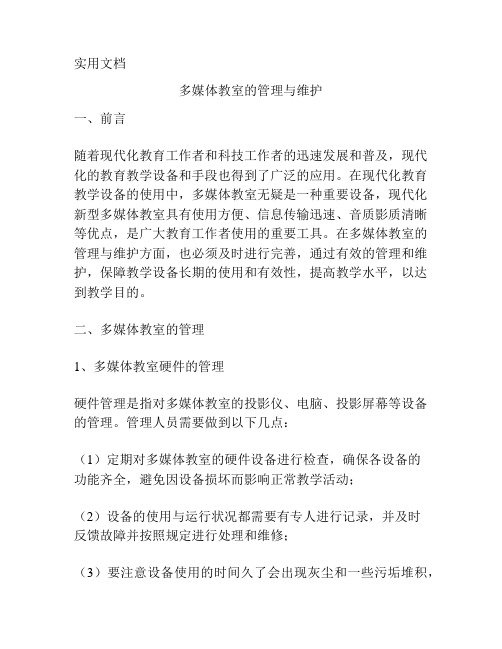
多媒体教室的管理与维护一、前言随着现代化教育工作者和科技工作者的迅速发展和普及,现代化的教育教学设备和手段也得到了广泛的应用。
在现代化教育教学设备的使用中,多媒体教室无疑是一种重要设备,现代化新型多媒体教室具有使用方便、信息传输迅速、音质影质清晰等优点,是广大教育工作者使用的重要工具。
在多媒体教室的管理与维护方面,也必须及时进行完善,通过有效的管理和维护,保障教学设备长期的使用和有效性,提高教学水平,以达到教学目的。
二、多媒体教室的管理1、多媒体教室硬件的管理硬件管理是指对多媒体教室的投影仪、电脑、投影屏幕等设备的管理。
管理人员需要做到以下几点:(1)定期对多媒体教室的硬件设备进行检查,确保各设备的功能齐全,避免因设备损坏而影响正常教学活动;(2)设备的使用与运行状况都需要有专人进行记录,并及时反馈故障并按照规定进行处理和维修;(3)要注意设备使用的时间久了会出现灰尘和一些污垢堆积,也要及时进行清洁保养;(4)为了确保设备不被非法使用,管理人员应当对多媒体教室进行门禁管理,并记录学生和老师进出的时间。
2、多媒体教室的软件管理软件管理是指对多媒体教室的操作系统、多媒体教学软件、音视频播放器等软件进行管理。
管理人员需要做仔细做好以下几点:(1)对多媒体教室操作系统、多媒体应用软件和相关系统安全策略进行维护;(2)备份重要数据,以保障多媒体教室数据的安全性和完整性;(3)注意软件漏洞的防范,及时更新补丁和防病毒软件;(4)多媒体教室中使用的软件要与教学内容紧密结合,要用最新、最好的软件来让学生们学到更多更新的知识。
3、多媒体教室的网络管理网络管理是指对多媒体教室的网络设备(如路由器、交换机)以及网络连接进行管理,确保多媒体教室网络的正常连接和安全。
管理员需要注意以下几点:(1)结合教学环境,制定教室网络的优化设置和网络策略;(2)对网络设备进行定期检查和维护,及时更换故障的设备;(3)保障多媒体教室内、教育局、图书馆及校园内的各个网络之间的连接和信息的交换流畅。
高校多媒体机房管理与维护策略
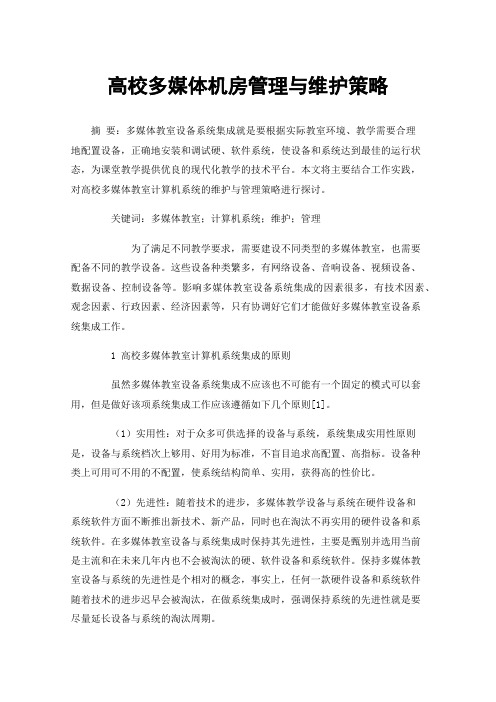
高校多媒体机房管理与维护策略摘要:多媒体教室设备系统集成就是要根据实际教室环境、教学需要合理地配置设备,正确地安装和调试硬、软件系统,使设备和系统达到最佳的运行状态,为课堂教学提供优良的现代化教学的技术平台。
本文将主要结合工作实践,对高校多媒体教室计算机系统的维护与管理策略进行探讨。
关键词:多媒体教室;计算机系统;维护;管理为了满足不同教学要求,需要建设不同类型的多媒体教室,也需要配备不同的教学设备。
这些设备种类繁多,有网络设备、音响设备、视频设备、数据设备、控制设备等。
影响多媒体教室设备系统集成的因素很多,有技术因素、观念因素、行政因素、经济因素等,只有协调好它们才能做好多媒体教室设备系统集成工作。
1 高校多媒体教室计算机系统集成的原则虽然多媒体教室设备系统集成不应该也不可能有一个固定的模式可以套用,但是做好该项系统集成工作应该遵循如下几个原则[1]。
(1)实用性:对于众多可供选择的设备与系统,系统集成实用性原则是,设备与系统档次上够用、好用为标准,不盲目追求高配置、高指标。
设备种类上可用可不用的不配置,使系统结构简单、实用,获得高的性价比。
(2)先进性:随着技术的进步,多媒体教学设备与系统在硬件设备和系统软件方面不断推出新技术、新产品,同时也在淘汰不再实用的硬件设备和系统软件。
在多媒体教室设备与系统集成时保持其先进性,主要是甄别并选用当前是主流和在未来几年内也不会被淘汰的硬、软件设备和系统软件。
保持多媒体教室设备与系统的先进性是个相对的概念,事实上,任何一款硬件设备和系统软件随着技术的进步迟早会被淘汰,在做系统集成时,强调保持系统的先进性就是要尽量延长设备与系统的淘汰周期。
(3)稳定性:多媒体教室设备与系统稳定、可靠的工作,是课堂教学顺利开展的基本保证。
如果设备系统的可靠性不高,在课堂教学中经常出问题,不仅浪费课堂时间,还会打乱教师讲课的思路,影响学生学习的情绪,直接影响课堂教学效果。
多媒体教室设备系统集成方案有多种多样,设备配置有多有少,设备档次有高有低,但是无论如何选择,稳定性应该放在第一位。
- 1、下载文档前请自行甄别文档内容的完整性,平台不提供额外的编辑、内容补充、找答案等附加服务。
- 2、"仅部分预览"的文档,不可在线预览部分如存在完整性等问题,可反馈申请退款(可完整预览的文档不适用该条件!)。
- 3、如文档侵犯您的权益,请联系客服反馈,我们会尽快为您处理(人工客服工作时间:9:00-18:30)。
浅谈多媒体机房的管理与维护
摘要:随着计算机应用技术的普及,多媒体机房成为现代教学必不可少的教学环境,是学校开展信息技术教育的重要依托。
但随之而来的在信息技术教学的管理上也出现了许多令人头疼的问题。
对于怎样管理与维护好机房,对广大的信息技术老师来说是一个很重要且很现实的问题。
本文就我对机房管理的经验,谈谈个人的体会。
关键词:机房;管理;维护
中图分类号:tp308 文献标识码:a 文章编号:1006-3315(2012)07-173-002
机房的维护管理工作是信息技术教学的重要环节,由于学校机房的服务对象是学生,他们好奇心强,动手能力强,破坏性也强,如注册表被改动,系统遭删除,非法安装游戏等诸多问题,严重影响了课堂的教学效果。
怎样才能做好机房管理,为教学提供一个好的环境,对提高课堂教学效果,减轻计算机教师的工作强度,都有着十分重要的意义。
一、建立机房管理制度
要管理好计算机机房,人们大多讨论的是技术层面的问题。
其实,技术是一方面,另外还要建立健全机房的管理制度。
只有建立一套完备的管理体制,才能让机房稳定高效的工作。
机房日常管理应根据实际需要,制定相应的《机房管理制度》。
有了章法,日常管理工作也就有章可循,有据可依,严格管理的指导思想也能落在
实处。
机房管理人员不仅要会管理,更重要的还要懂得维护和维修,当然,机房的软硬件保护得再好,也会有百密一疏的地方,加之有些学生恶意操作,导致系统崩溃,器件受损。
因而对学生上机也应严加管理,有必要制定《学生上机守则》《学生上机违纪处罚条例》等硬性规定。
二、用技术手段来维护系统的正常运作
1.学生机和教师机的硬盘管理
建立了多媒体的网络机房,一开始,就要对计算机的硬盘做一个总体规划,比如,根据教学需求,安装特定的操作系统,比如windows2000、windows xp、还有的甚至是liunx,另外教师所用教学软件,学生做实验所需的素材,用户下载的数据等等,根据不同的需求,将硬盘划分为若干个分区,如系统盘、数据盘、备份盘、公用数据盘等。
2.利用硬盘保护卡或硬盘保护系统进行系统还原
硬盘保护卡大多数是pci总线设计的,作为硬盘保护的一种有效工具,它可有效地防范病毒、误操作及有意无意的破坏,大大减少机房维护的工作量。
硬盘保护卡的安装和使用较为简单,只须将要保护的分区进行相应的设置,就可在系统崩溃后实施系统还原。
还有就是硬盘保护系统,比如联想慧盾硬盘保护系统,该系统功能的实现不依赖于任何其他软件及操作系统,它具有多系统引导,单机保护,网络复制、自动分配ip等功能。
使用硬盘保护系
统可以免去很多装机的烦恼,提高了工作效率。
3.利用克隆技术进行机房维护
克隆技术也是计算机机房维护过程中的得力工具,在没有硬盘保护卡或硬盘保护系统的情况下,利用ghost软件的数据备份及恢复功能,可以快速地恢复系统,从而有效地提高机房的维护效率,做到化繁为简。
其方法是先利用一个标准配置的工作站的系统分区制作一个分区映像文件。
操作步骤为:在执行ghost软件后,依次执行local →partition→to image,管理员将此映像文件保存在网络中可靠的存储设备上,如存储在e:\ghost\winxp.gho。
以后万一系统受损,就可方便地利用ghost软件将所做的备份还原出来。
还原过程是在工作站上以dos方式启动ghost,再依次local→partition→from image,选择备份所在的盘符、路径和文件名,再选择系统欲恢复的分区,然后一路“ok”就行。
ghost软件在系统备份以后,如果机房的某一台计算机系统坏了,本身的ghost备份又失效了,或者新换了一个硬盘,这时还可利用ghost软件对两个硬盘进行对拷。
具体操作为:运行ghost软件,执行local→disk→to disk,然后选择源盘、目标盘,按照提示做一些选择后等待指示条完成就可以了。
网络工作站在系统还原之后还需重新启动计算机,设置系统ip地址、计算机名称及相应的驱动程序。
4.利用windows注册表进行系统维护
我们可利用注册表管理手段进行系统保护设置,维护机房的正常使用。
利用其管理,主要从以下几方面着手:
4.1进行安全管理。
在此类管理中,我们可以通过注册表的设置来进行备份、恢复、设置禁用、抑制非法改动、禁止非法用户进行系统功能等。
4.2进行特殊维护。
我们可以通过注册表隐藏网上邻居、驱动器图标等,以防范学生利用网络传递非法信息、非法使用驱动器。
我们也可以利用设置注册表,使系统退出时不保存桌面设置,以保证界面的统一性。
4.3进行系统维护。
我们可以利用注册表来改变windows的安装路径,避免每次安装系统时使用光盘的麻烦。
利用注册表还可以清除“安装/御载”列表中残留的应用程序;设定系统快速关机,以加速系统关机进程。
4.4进行系统定制。
一些注册表设置工具降低了注册表管理的难度,为用户提供了系统维护的有力工具。
但在进行注册表设置时,一定要先将系统原注册表信息进行备份,以备设置不成功时进行恢复。
5.采用虚拟光驱技术
由于使用光驱的不规范、光盘本身的质量缺陷,以及光驱的频繁使用,造成光驱使用寿命缩短。
为此我们可以利用虚拟光驱技术来模拟光盘的使用,不但可以减少光驱的损耗,还可为学校节省一笔费用。
虚拟光驱其实是一种模拟cd—rom工作的工具软件,并不是真正的光驱设备,用户可在“资源管理器”窗口中正常操作虚拟光驱中的文件,只是放入、退出光盘是通过软件来控制。
通过虚拟光驱软件可以把“虚拟光盘”读入“虚拟光驱”,然后就可在“虚拟光驱”上安装、复制光盘上的文件。
用虚拟光驱代替物理光驱,可在网络服务器上存放大量的物理资料,如教学软件、多媒体课件、网页素材、常用的应用程序等。
与此同时,也可在光盘数量不足时进行软件安装操作练习,使多媒体教学如虎添翼。
三、常见的故障现象和修复方法
作为管理员不仅要掌握计算机的系统备份和恢复,还要对随时出现的突发性故障进行诊断和排除。
因为很多的故障并不是硬件上的损坏,更多的是软件故障或使用不当造成的。
下面介绍几种计算机常见的故障现象和排除方法。
1.鼠标故障
学生在操作中经常反映鼠标开始用的时候挺灵活,渐渐地移动就变得困难了,怀疑鼠标坏了。
其实这种现象很平常,每个机房管理员都会碰到。
你可把鼠标背面的旋盖打开,查看鼠标内部的滚轮和滚轴是否黏附着一层污垢,如有则表明是由污垢引起鼠标移动不灵。
解决方法是,用工具把污垢轻轻地刮下,然后用无水酒精在滚轮和滚轴处轻轻擦拭,一般每月做一次维护就不会发生上述故障了。
2.黑屏故障
有的学生机在开机时显示器出现黑屏,无法进行操作。
故障原因可能有几个,如果在开机时听到机箱内部传出“嘟—嘟”的声音,可能是显卡与主板的接口松了,解决方法是打开机箱,拧开显卡与机箱后板间的固定螺丝,把显卡从主板插槽中拔出,再重新插入主板插槽里,注意要让显卡与主板插槽间的接口紧密结合,否则故障仍排除不了。
如果计算机开机时没有“嘟—嘟”的响声,可能是显示器与显卡的接头松动,解决方法是查看一下接头,重新固定。
3.网络故障
联网机房最容易出现的故障是网络不通,学生无法共享他人资源。
造成的原因有以下几种:网线的接头松动,插紧就行了;网卡与主板的接口不紧密,打开机箱,把主板上的网卡重新拔插一次;有时,计算机开机时会显示ip地址冲突,解决方法是,单击“网上邻居”,按右键并单击“属性”菜单,在弹出的窗口里双击本机网卡tcp/ip,在ip地址框里把ip地址改成无人使用的地址,然后重新启动计算机。
四、计算机的保养
对计算机的精心保养也是一项重要工作。
要知道,计算机最大的敌人是灰尘。
主板上的插卡与主板的接触处若布满灰尘,开机时很容易烧坏板卡。
机箱电源内部如有大量灰尘,开机时内部元件容易发生短路,烧毁电源。
对机房的正确维护,一般应做到一个月清洁一次计算机的外壳、键盘和鼠标等外部设备和计算机桌面,一个
学期清除一次机箱内部的灰尘。
清洁外部设备时,应使用柔软的毛巾,在温水中滴上一些洗洁精,稀释后将湿毛巾拧干,这样能方便地擦干净计算机外部的积灰和污迹。
清洁机箱内部积灰时需要两样工具,吹风机和毛质较软但不易掉毛的刷子。
打开机箱后,先用吹风机的冷风吹去各部位的积灰,再用毛刷轻轻掸去吹不掉的积灰。
总之,我们要在实践中不断地探索、思考,不断地总结,只有这样,我们才能在机房的管理与维护中不断地提高能力,更好地为信息技术教学服务。
